Je Samsung Muziek Frame verbinden en bedienen

Het Samsung Muziek Frame is een draadloze luidspreker ingebouwd in een naar eigen wens aan te passen fotolijst. Dit apparaat kan dienen als een wifi- en bluetooth speaker of je kunt het koppelen met je TV voor eersteklas, verbeterde audio. Als je Muziek Frame eenmaal is geïnstalleerd, kun je de verbindingsopties uit deze handleiding gebruiken.

De Samsung Music Frame is een draadloze luidspreker ingebouwd in een naar eigen wens aan te passen fotolijst. De Music Frame kan als een traditionele fotolijst worden neergezet of aan de muur in je woonkamer worden opgehangen. Als je Music Frame eenmaal is geïnstalleerd, kun je onze verbindingshandleiding raadplegen voor meer informatie over het bedienen van de Music Frame.
Basisoverzicht en plaatsing
De Music Frame kan overal in je huis worden geplaatst. Je kunt die bijvoorbeeld combineren met andere fotolijsten of meubelstukken om een samenhangende esthetiek te creëren. De foto in de Music Frame kan ook worden verwisseld voor andere foto’s of kunstpanelen om je woonkamer, keuken, slaapkamer of welke plek in je huis dan ook verder te personaliseren.
Het volgende zit bij de Music Frame zelf inbegrepen:

- LED-lampje: het LED-lampje kan knipperen, branden of van kleur veranderen, afhankelijk van de huidige modus of status van het apparaat.
- Multifunctionele knop: wanneer het apparaat in stand-by staat, kun je op de multifunctionele knop drukken om het apparaat in te schakelen. Iedere keer dat je de knop indrukt, verandert de huidige functiemodus.
- Volumeknop: je kunt met deze knop het volume van het apparaat regelen.
- Mic Aan/uit-knop: je kunt met deze knop de microfoon in- of uitschakelen.
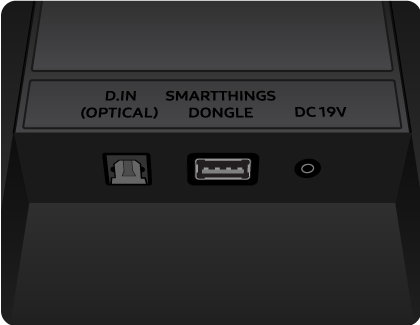
- D. IN-optische poort: aansluiten op een digitale uitvoerpoort van een extern apparaat.
- DC 19V-poort: sluit een AC/DC-stroomadapter aan op het apparaat.
- SmartThings-dongelpoort: je kunt een SmartThings-dongel aansluiten en SmartThings-hubfuncties gebruiken.
Vervanging fotolijst
Je kunt de volgende stappen volgen om een foto in de fotolijst te vervangen:
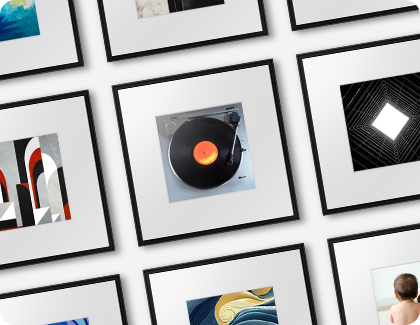
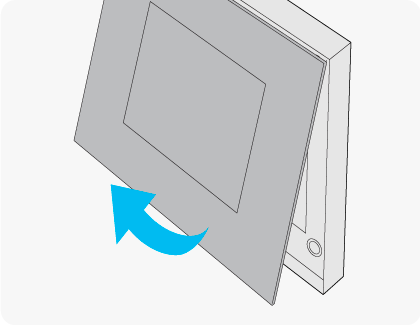
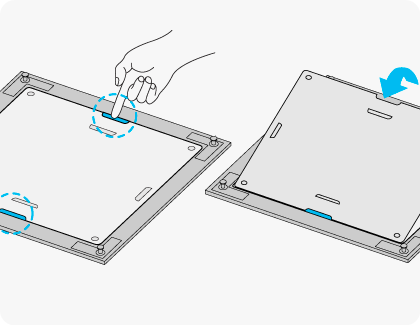
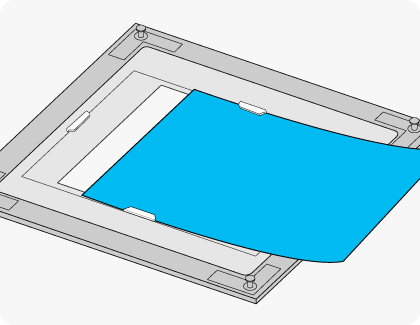
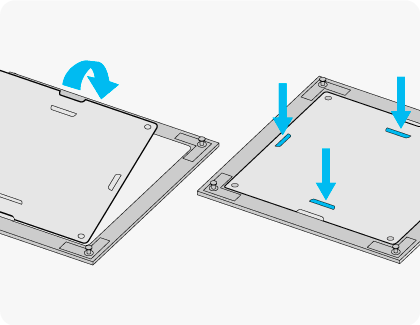
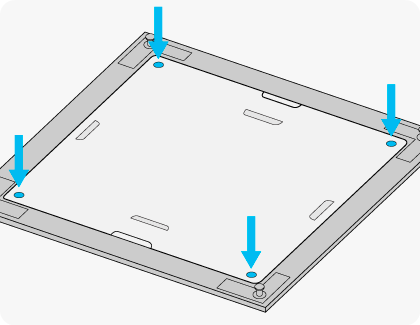
Vervanging van kunst
Je kunt de foto altijd verwisselen met een geschilderd of getekend kunststuk Volg daarvoor de volgende stappen:
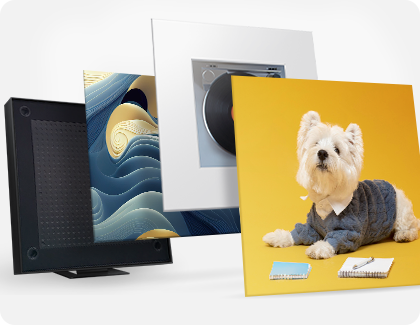
Opmerkingen:
- Kunststukken worden apart verkocht. Ze zijn niet inbegrepen bij het product op het moment van aankoop.
- Het kunstwerk moet een afmeting van 330,0 mm x 330,0 mm x 5,0 mm hebben.
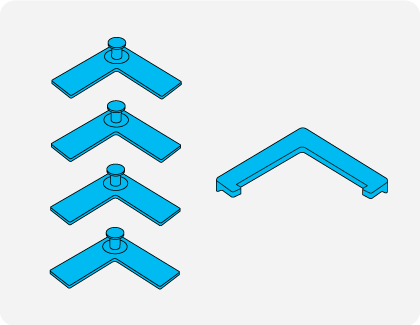
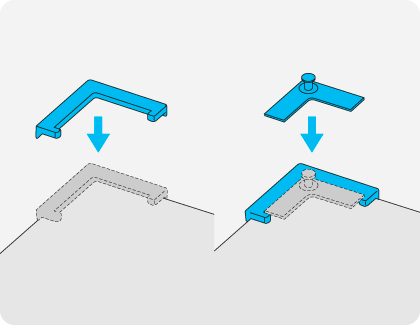
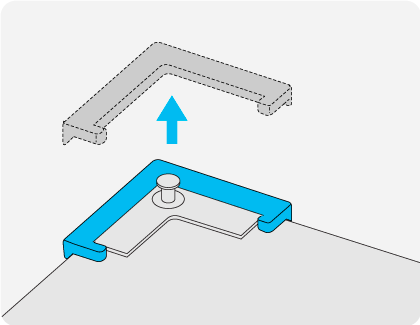
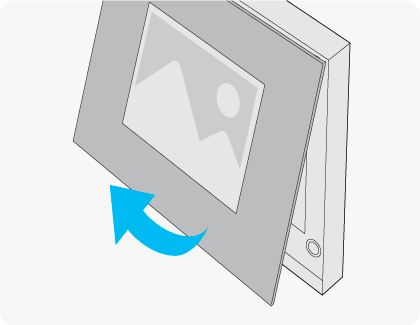
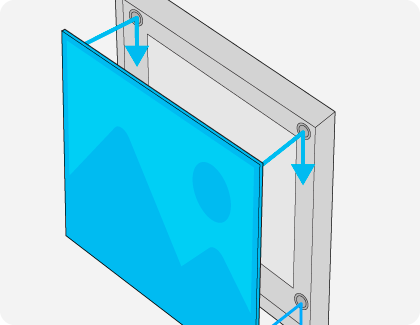
Samsung Music Frame-referentievideo's
De volgende video's zullen je assisteren bij het installeren van je Music Frame.

Je kunt het volume, de modus en de Bluetooth verbindingsopties van het Muziek Frame bedienen met de knoppen op het apparaat. Extra instellingen en functies kunnen ook worden aangepast met de SmartThings-app op je telefoon. Als de SmartThings-app niet is geïnstalleerd, installeer deze dan via de Google Play Store of Apple App Store. Om de SmartThings-app te gebruiken is een Samsung Account nodig.

Opmerking: Je kunt ook op Scan dichtbij tikken om te scannen voor het Muziek Frame.
Opmerking: Mogelijk word je gevraagd om het apparaat te koppelen zodra de SmartThings-app is geopend. Als deze automatische pop-up niet verschijnt, tik dan op + op het Home screen om het apparaat te registreren.
De volgende opties zijn beschikbaar in de SmartThings-app:

- Volume: Pas het volume van het Muziek Frame aan.
- Geluidsmodus: Je kunt kiezen uit Muziek (biedt een natuurlijk geluid), Standaard (laat het originele geluid horen), en Adaptief geluid (analyseert de inhoud en biedt automatisch optimale geluidskwaliteit).
- Equalizer: De opties Bass en Treble instellen.
- SpaceFit Geluid: Zorgt voor geoptimaliseerd geluid door de huidige luisterruimte te analyseren.
- Actieve stemversterker: Analiseert externe geluiden zodat een gesproken dialoog of stemgeluid duidelijk verstaanbaar zijn.
- Geavanceerde geluidsinstellingen: Gebruik Spraakverbetering om gesproken dialogen in films en tv-programma's te verbeteren en de Nachtmodus om het algehele volume aan te passen terwijl de gesproken dialogen helder blijven.
- Bluetooth: Verbind het Muziek Frame met een ander apparaat via Bluetooth.
- Geluid van: Selecteer je gewenste geluidsbron.

Als je wilt genieten van draadloos stereogeluid, kun je Bluetooth gebruiken om het Music Frame te koppelen aan je telefoon of TV.


- Telefoon: Ga naar Instellingen > Bluetooth. Selecteer Muziek Frame.
- TV: Ga naar Geluid > Geluid output > Bluetooth Speaker Lijst. Selecteer Muziek Frame (Bluetooth), en selecteer vervolgens Koppelen en verbinden.


Opmerkingen:
- Plaats je telefoon en het Muziek Frame binnen ongeveer 1 m van elkaar wanneer je ze voor de eerste keer met elkaar wilt verbinden.
- Als het apparaat geen verbinding kan maken en er staat bestaande draadloze luidspreker (bijvoorbeeld 'Muziek Frame') in je lijst met Bluetooth-apparaten, verwijder deze dan en probeer het apparaat opnieuw te verbinden.
- Er kan maar één Samsung TV tegelijkertijd worden verbonden.
- Wanneer je je TV voor de eerste keer met het Muziek Frame verbindt, zorg er dan voor dat ze ongeveer 1 m van elkaar verwijderd zijn.
- Als er op je TV om een pincode wordt gevraagd, voer dan <0000> in.

Je kunt je Muziek Frame ook met je telefoon of TV gebruiken als deze met wifi verbonden zijn! De SmartThings-app is vereist om je Muziek Frame via wifi met je telefoon of TV te verbinden. Zorg er daarnaast voor dat je Muziek Frame en het tweede apparaat met hetzelfde wifi-netwerk verbonden zijn.
- Telefoon: Als het Muziek Frame aan je SmartThings-app op je telefoon is toegevoegd, wordt deze via wifi verbonden. Je kunt vervolgens functies zoals geluidsmodus en equalizer gebruiken. Zie het eerste deel van dit artikel voor meer informatie over de SmartThings-app.
- TV: Om een TV met het Muziek Frame te verbinden via wifi, dient het Muziek Frame eerst met een draadloze router verbonden te worden. Als het Muziek Frame eenmaal is toegevoegd aan de SmartThings-app op je telefoon, wordt deze aan hetzelfde wifi-netwerk als je telefoon verbonden. Zorg ervoor dat je TV en Muziek Frame met hetzelfde wifi-netwerk zijn verbonden. Ga vervolgens op je Samsung TV naar Instellingen > Alle Instellingen > Geluid > Geluid Output. Selecteer Muziek Frame (Wifi).
Opmerkingen:
- Alleen Samsung TV's ondersteunen de verbinding van een Muziek Frame met een TV via wifi.
- Om de wifi-verbinding van het Music Frame te wijzigen nadat het is geregistreerd in de SmartThings-app, selecteer eerst de kaart van het Music Frame in de app, tik vervolgens op Meer opties (de drie verticale stippen) en tik vervolgens op Apparaatinstellingen. Tik Netwerkstatus, en daarna wifi-netwerk wijzigen, en volg vervolgens de instructies op het scherm.
- Het Muziek Frame ondersteunt geen wifi 6.

Als je Muziek Frame niet via Bluetooth verbonden wordt, kun je proberen deze te resetten.
Let op: Alle instellingen zijn gereset. Zorg ervoor dat deze stappen alleen worden gevolgd als een reset vereist is.
De volgende video's helpen je bij het instellen van je Muziek Frame.
Je Samsung Muziek Frame instellen
Je Samsung Muziek Frame verbinden en bedienen
Was deze inhoud nuttig?
Bedankt voor je feedback!
Gelieve alle vragen te beantwoorden.


